环球冒险 » 环球冒险 » Windows 蓝屏:为什么会发生以及如何修复?
Windows 蓝屏
一 Windows蓝屏,也被称为 死亡蓝屏 (BSOD)是 Windows 操作系统无法从系统故障或意外错误中恢复时发生的严重错误。此类错误会导致强制系统重启,并出现带有诊断消息的蓝屏。
Windows 蓝屏的原因
该 Windows 蓝屏的原因 它们可能千差万别,并且取决于多种因素。这些错误通常与硬件问题、故障或不兼容的驱动程序、软件错误或系统冲突有关。
硬件问题
蓝屏最常见的原因之一是 硬件故障。这包括有故障的组件,例如 RAM、损坏的硬盘、有问题的显卡或不稳定的电源。这些元件的不当操作或过热也会引发系统的严重错误。
驱动程序冲突
驱动程序故障或过时 可能会导致蓝屏。驱动程序是允许操作系统与计算机硬件通信的软件。不正确的安装、损坏的驱动程序或不兼容可能会导致冲突,从而导致蓝屏。
软件错误
一些 软件错误 可能会导致蓝屏,尤其是与操作系统相关的蓝屏。更新安装失败、恶意软件感染或恶意软件的存在可能会损坏系统文件并导致严重错误。
体制内的冲突
系统冲突 它们的出现可能由于多种原因,例如不正确的配置、系统注册表的修改或恶意软件的存在。这些改变可能会损害系统稳定性并产生蓝屏。
Windows蓝屏解决方案
重启系统
最简单、最快捷的解决方案之一是 重新启动系统。在许多情况下,简单的重启就可以解决暂时的错误并使操作系统再次正常运行。
更新驱动程序
保持 更新驱动程序 对于系统的正常运行至关重要。 Windows 更新可以帮助保持这些驱动程序为最新版本,但您也可以从硬件制造商的官方网站下载最新版本。
检查硬件
为了排除硬件问题,以下几点很有帮助 检查组件的状态。使用诊断工具,例如 MemTest86 对于 RAM 内存, CrystalDiskInfo 对于硬盘驱动器或 制造商提供的公用设施 显卡可以提供有关硬件状态的宝贵信息。
系统还原
恢复系统 回到之前正常工作的状态可以撤消导致蓝屏的系统更改。 Windows 包含一个系统还原工具,可让您安全地返回到以前的状态。
在安全模式下扫描
El 安全模式 使用最少量的驱动程序和服务启动系统,这有助于确定问题是否是由在此模式下无法启动的项目引起的。在安全模式下,可以执行诊断和修复任务。
执行病毒扫描
进行 病毒扫描 必须确保系统不受恶意软件或恶意软件的攻击。使用可靠的防病毒软件,例如 Windows Defender的 或识别替代方案,例如 的Malwarebytes 总是有用。
重新安装操作系统
在极端情况下,当其他解决方案不起作用时,可能需要 重新安装操作系统。这涉及格式化硬盘并执行 Windows 的全新安装,从而消除任何持续存在的错误。
使用诊断工具
有多个 诊断工具 这可以更容易地识别和解决导致蓝屏的问题。诸如此类的工具 BlueScreenView 它们允许您分析错误期间生成的转储文件并提供有关可能原因的详细信息。
查阅文档和支持
检查 官方文件 来自 Microsoft 和其他值得信赖的资源可以帮助您更好地了解该问题。 Microsoft 提供广泛的支持 其官方网站 您可以在其中找到专门用于解决 Windows 蓝屏问题的指南、文章和诊断工具。
蓝屏预防
定期系统维护
进行 定期系统维护 防止导致蓝屏的问题至关重要。这包括定期磁盘清理、硬盘碎片整理以及定期软件和驱动程序更新。
数据备份
有 备用 重要数据的保护,在出现严重错误时可提供额外的安全保障。使用自动备份解决方案,例如 Windows备份 或云存储服务可以确保数据完整性。
使用可靠软件
使用可靠的软件 避免安装可疑或过时的应用程序可以降低发生严重错误的可能性。始终从官方和经过验证的来源下载软件可最大限度地降低恶意软件和软件冲突的风险。
温度监测
El 温度监测 硬件有助于防止与过热相关的问题。使用以下工具 HWMonitor 允许您跟踪温度并采取相应措施,以使组件保持在安全范围内。
保护系统
保持 受恶意软件保护的系统 这涉及使用更新的防病毒和反恶意软件并保持病毒定义最新。主动保护有助于防止可能导致严重系统错误的感染。
要了解有关这些主题的更多信息,您可以访问以下页面 Microsoft, 的Malwarebytes y MemTest86.
Facebook 群组中的匿名评论